Per i nuovi utenti dell'iPhone, ruotare e modificare i video potrebbe essere problematico. Questo è soprattutto quando sono ex utenti Android o smartphone e non hanno riscontrato questo problema. Inoltre, catturare eventi improvvisi su un iPhone porterà a una rotazione impropria, soprattutto se quell'evento richiede una scarica di adrenalina. Pertanto, questo articolo ti fornirà i modi più pratici, efficienti, adeguati e alternativi su come farlo ruotare un video su un iPhone.
Parte 1. Come ruotare un video con l'app integrata su iPhone
Gli iPhone hanno un'app per foto integrata che funziona anche con l'editing video e la rotazione. Questa app è molto utile per gli utenti, in quanto rende quella più accessibile per loro. Inoltre, questa app specifica ha funzionalità di modifica come filtri preimpostati, rotazione, ritaglio e funzionalità di regolazione che aiuteranno gli utenti a modificare istantaneamente il proprio video senza scaricare un'applicazione di terze parti. D'altra parte, di seguito sono riportati i semplici passaggi su come ruotare un video sulle foto di iPhone.
Passo 1Avvia il Fotografie app e fai clic sul video specifico che desideri ruotare. Rubinetto Modificare in alto a destra.

Passo 2Toccare il Rotazione icona nella parte inferiore dello schermo, quindi ruotare il video facendo clic sul quadrato che indica la rotazione nella parte in alto a sinistra dello schermo.
Passaggio 3Infine, premi il Fatto pulsante. Controlla di nuovo la tua libreria di foto per il video ruotato.

Parte 2. Come ruotare un video con iMovie su iPhone
Trasferisci e modifica facilmente i tuoi file su iMovie. Questa app scaricabile per iPhone ha funzionalità straordinarie che possono facilmente migliorare i tuoi file video e immagine. Inoltre, i suoi ultimi aggiornamenti sono adatti alle ultime generazioni di iPhone e iPad. Modifica i tuoi video in base alle sue caratteristiche come la modalità cinematografica, crea trailer in stile hollywoodiano, realizza bellissimi film. E con tutti i mezzi, se vuoi sapere come farlo ruota un video su questo iPhone app, fai affidamento sui semplici passaggi seguenti.
Passo 1Scarica e avvia il software. Inizia a lavorare sul file video toccando il Più firmare sullo schermo.
Passo 2Clicca sul Film per fare un nuovo progetto. Scegli un file video dalla tua galleria che vuoi ruotare, quindi premi Crea filmato.
Passaggio 3Tieni il file, quindi ruotalo manualmente sullo schermo con il dito. Infine, colpisci la parola Fatto nella parte superiore sinistra dello schermo. Salva il file di successo nella tua galleria, quindi controlla in seguito.

Parte 3. Modo professionale per ruotare un video su Windows e Mac
Un altro modo per ruotare e modificare il tuo video in modo professionale è attraverso AVAide Video Converter. Questo software è perfetto se vuoi che il tuo lavoro sia svolto in modo eccellente sul tuo Mac o computer basato su Windows. Inoltre, è uno strumento che supporta vari tipi di formati video per la rotazione, inclusi MP4, MP3, WMV, VOB, 3GP, AVI, WAV, OGG e molti altri. È molto flessibile e generoso quando si tratta di funzionalità e strumenti, poiché ha lo stesso strumento di cui avrai bisogno per migliorare il tuo file oltre a ruotarlo. Inoltre, può essere utilizzato anche come un Editor di metadati MP4.
Inoltre, questo meraviglioso programma desktop contiene accelerazione di fascia alta, sicurezza antimalware, che funziona in modo sorprendentemente veloce e sicuro nel suo compito. Molti sono in soggezione di AVAide Video Converter, poiché lascia un'ottima impressione sui suoi utenti. Come ruotare un video girato su un iPhone, con questo software?
- Con un vasto supporto su diversi tipi di file video.
- Modifica i tuoi file video con i suoi innumerevoli strumenti, come trimmer, invertitore, compressore, potenziatore, editor di metadati, controller di velocità, fusione, insieme al suo rotatore.
- Ruota il tuo file video con un confronto dal file iPhone originale.
Passo 1Installa il programma sul PC
Scarica e installa lo strumento sul desktop. Visita semplicemente il sito Web di AVAide Video Converter e fai clic sul pulsante di download applicabile sul tuo dispositivo. Successivamente, avvialo.
Passo 2Carica il file video
Vai al Cassetta degli attrezzi, quindi premi il Videorotatore caratteristica. Clicca il Più accedi all'interfaccia principale, quindi carica il file video che desideri modificare.
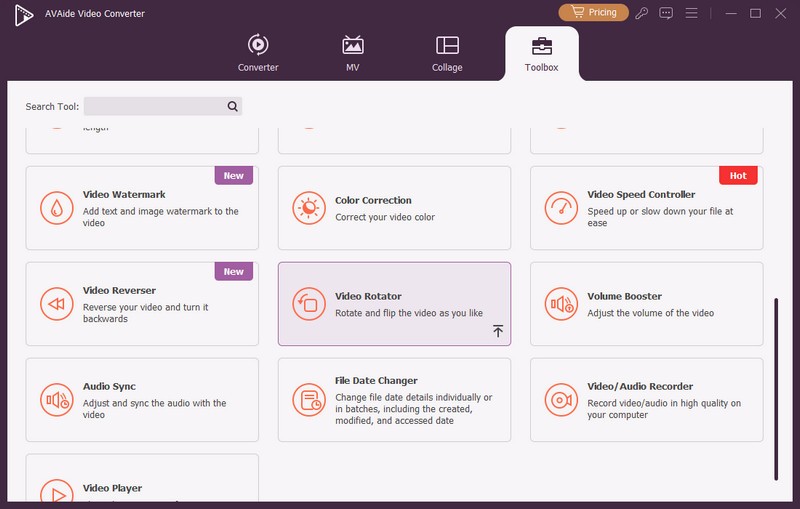
Passaggio 3Inizia a elaborare la rotazione
Inizia a lavorare sulla procedura di rotazione facendo clic su Rotazione opzioni. Puoi toccarlo continuamente finché non ottieni l'angolazione desiderata mentre confronti l'output del file originale.
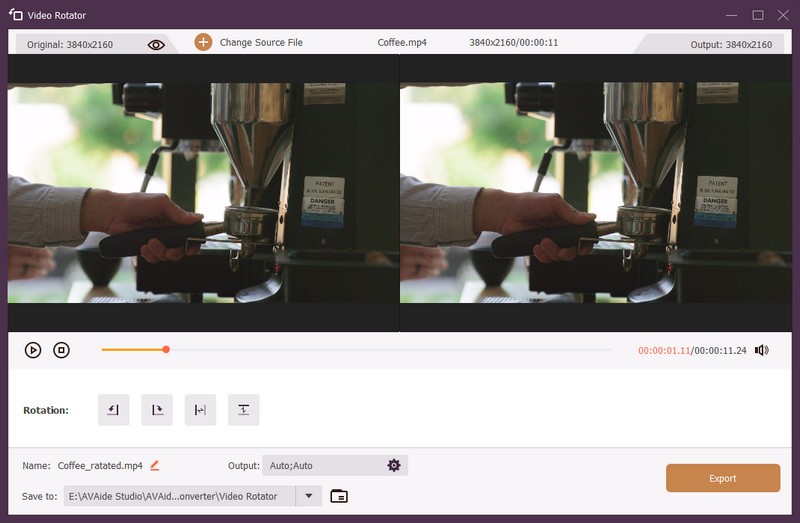
Nota: Hai la possibilità di modificare il tuo file video nella qualità, risoluzione, formato, framerate, codificatore e modalità di zoom che preferisci, premendo il pulsante Collocamento icona.
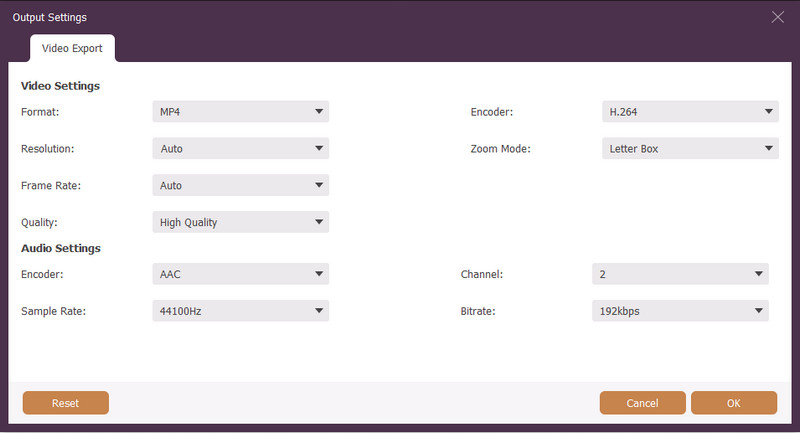
Passaggio 4Esporta per ruotare
Premi il pulsante Esporta situato nella parte inferiore destra dell'interfaccia, per salvare il file ruotato. Attendi il completamento dell'esportazione, quindi controlla la cartella in cui il file è stato salvato automaticamente. Altrimenti, puoi fare affidamento su questo modello per vedere il file salvato, Disco locale > Convertitore video AVAide > Rotatore video.
Parte 4. Domande frequenti su come ruotare e modificare un video
Come ruotare un video dell'iPhone con AVAide Video Converter?
Ruota i tuoi video dal tuo iPhone semplicemente trasferendoli prima sul tuo Mac o desktop Windows. Dopo averlo fatto, puoi seguire direttamente i passaggi indicati in questo articolo. Sebbene in questo post abbiamo utilizzato un desktop basato su Windows, i passaggi sono notevolmente simili per il dispositivo Mac.
Come ruotare un video su iPhone 8 plus online?
Se scegli di ruotare i tuoi video online utilizzando il tuo iPhone 8 plus, meglio provare Ezgif. Questo strumento online può essere utilizzato con telefoni e desktop. Tuttavia, tieni presente che può consentire solo una dimensione del file limitata durante il caricamento di un file video.
Gli strumenti in primo piano sono applicabili su come ruotare un video su iPhone SE?
Sì. Le app in primo piano per iPhone in questo articolo sono applicabili su iPhone SE.
Con questo tipo di attività, molti strumenti sono in grado di farlo. Quindi, i programmi in primo piano sono i più convenienti e ideali per il tuo iPhone e dispositivi desktop. Tuttavia, il convertitore video AVAide ha dimostrato la sua versatilità e capacità in quasi tutte le attività relative ai video. È uno strumento di editing video all-in-one che può anche modificare i metadati del video facilmente. Sicuramente, puoi provare ad attestare questo software scaricandolo gratuitamente. Infine, prova la sua potente conversione batch con il processo di conversione rapido ed efficiente.
La tua cassetta degli attrezzi video completa che supporta oltre 350 formati per la conversione in qualità senza perdita di dati.
Ruota e capovolgi video
- Invertire un video su Windows, Mac, online e su dispositivi mobili
- Ruota un video online
- Ruota un video in Premiere Pro
- Ruota un clip video in iMovie
- Ruota un video su iPhone
- Ruota un video su Android
- Le migliori app per ruotare i video per Android e iOS
- Capovolgi video utilizzando app desktop, online, iPhone e Android
- Capovolgi un video online
- Ruota un video MP4
- Come VLC ruota il video
- Capovolgi video in Final Cut Pro
- Capovolgi un video su Android
- Ruota un video per Instagram
- Ruota il video di 180 gradi
- Come girare i video con il freno a mano
- Capovolgi video in Windows Media Player



 Download sicuro
Download sicuro


